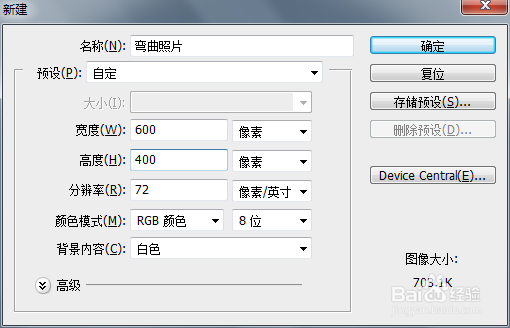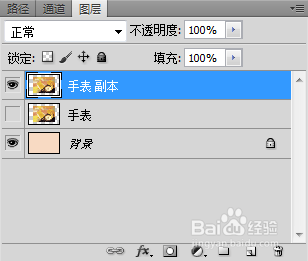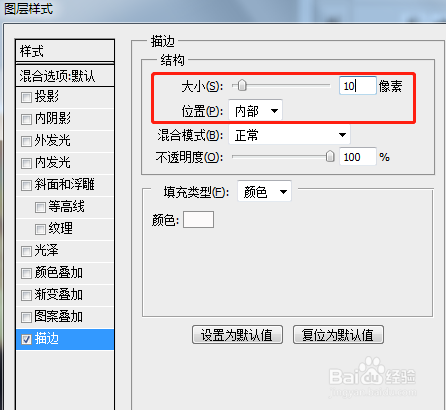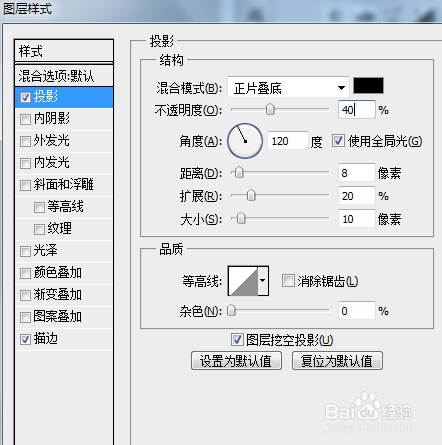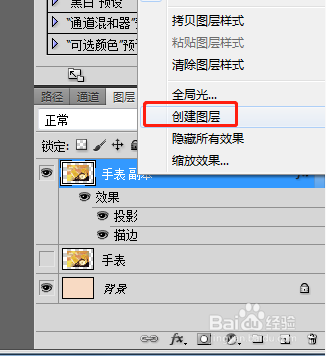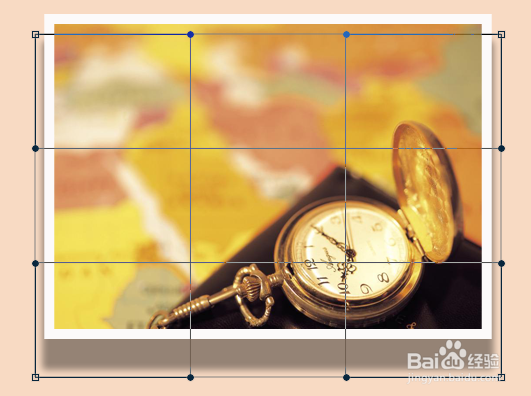用PS制作具有两端向里弯曲视觉效果的图片
1、建立空白文件。打开PS软件,新建一个空白文件,这里将大小设为600*400px。
2、置入要处理的图片。这里以手表为例,将其栅格化图层,得到普通图层,再复制手表图层得到手表副本图层,手表图层以作备用。注:这里瓴烊椹舟将背景图层颜色换成了浅杏色,这个不重要,只是为了整体效果好看点,可以随意更换颜色。
3、给图片添加白色描边。点击图层面板底部的“添加图层样式”按钮,即fx按钮,给手表副本图层添加白色描边,这里将描边大小设为10px,位置是内部,当然,也可以是外部或居中。
4、给图片添加投影。对象仍然是手表副本图层,选择图层样式中的“投影”,这里将不透明度设为40%,距离设为8px,扩展设为20%,大小设为10px,根据自己需求。
5、将投影与手表图片分离开来。右击手表副本图层缩览图右边的fx处,选择“创建图层”,在弹出的对话框中选择“确定”即可。可以看到投影已经成为一个单独的图层。
6、将投影变形。将投影图层移动至合适的位置,快捷键Ctrl+T调出自由变换命令,右击选择“变形”,得到如下网格图片。
7、最终效果。将投影图层底端的变形调节杆往里压缩,得到如下效果的图片。在视觉上,便产生了具有两端向里弯曲效果的图片。
声明:本网站引用、摘录或转载内容仅供网站访问者交流或参考,不代表本站立场,如存在版权或非法内容,请联系站长删除,联系邮箱:site.kefu@qq.com。
阅读量:57
阅读量:92
阅读量:28
阅读量:47
阅读量:25